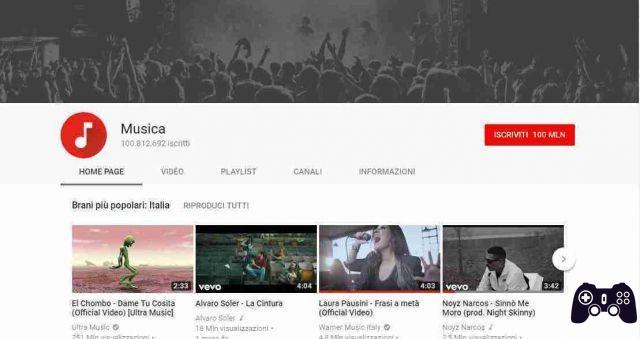Vous voulez lire une vidéo YouTube en arrière-plan sur votre iPhone mais vous ne voulez pas payer ? Voici une solution de contournement que vous pouvez utiliser.
Écouter votre chanson préférée sur YouTube est une activité relaxante et amusante. Le seul problème est que vous ne pouvez accéder à aucune autre page Web ou application lorsque vous êtes sur YouTube, sauf si vous payez une prime. Eh bien, il s'avère que payer pour la prime n'est pas le seul moyen d'écouter YouTube en arrière-plan sur votre iPhone.
Regardons un autre moyen simple de lire des vidéos YouTube en arrière-plan sur iPhone à l'aide de l'application PiPiFire.
En savoir plus sur l'application PiPiFire
Actuellement, YouTube Music Free Background Play n'est disponible qu'au Canada, et la lecture d'une vidéo YouTube à l'aide du mode Picture-in-Picture sur iOS reste également une fonctionnalité payante.
PiPiFire est une application gratuite que vous pouvez télécharger depuis l'App Store. Il sert d'extension pour Safari qui vous permet de lire des vidéos en utilisant le mode Picture-in-Picture. Grâce à cette fonctionnalité, vous pouvez lire gratuitement des vidéos YouTube en arrière-plan ou en mode image dans l'image sur votre iPhone.
Télécharger: (gratuit)
Comment lire des vidéos YouTube avec PiPiFire
Après avoir téléchargé PiPiFire depuis l'App Store, l'étape suivante consiste à activer l'application sur votre iPhone :
- Accédez à l'application Paramètres et sélectionnez Safari .
- Faites défiler vers le bas et sélectionnez extensions .
- sélectionner PiPiFire .
- lumière PiPiFire et toucher youtube.com .
- sélectionner permettre .
Pour commencer à lire des vidéos YouTube en arrière-plan, accédez à l'application Safari et monter . L'extension ne fonctionne pas pour l'application YouTube elle-même, uniquement pour Safari.
Sur YouTube, sélectionnez une vidéo que vous souhaitez regarder. Une fois que la vidéo commence à jouer, appuyez dessus une fois. Vous verrez une icône colorée dans l'image en haut à gauche. Appuyez sur cette icône. Cela réduit la vidéo à un mini-lecteur dans le coin de l'écran de votre iPhone.
Faites glisser le mini-lecteur sur le côté, en laissant un petit dock au bord de l'écran. Vous pouvez maintenant ouvrir un nouvel onglet Safari pour parcourir d'autres pages Web et utiliser d'autres applications pendant que YouTube joue en douceur en arrière-plan sur votre iPhone. Assurez-vous simplement de ne pas fermer l'onglet YouTube dans Safari.
Lorsque vous souhaitez lire une autre vidéo, faites simplement glisser le dock pour faire ressortir le mini lecteur. Appuyez sur Développer. Cela ouvrira l'onglet YouTube dans Safari. Ici, choisissez simplement une autre vidéo et répétez les étapes ci-dessus pour lire à nouveau la vidéo YouTube en mode Image dans l'image.